Le format PDF est l'un des formats numériques les plus populaires qui permettent de partager d'innombrables documents essentiels en ligne. Si vous possédez un appareil Android, vous avez sûrement besoin d'un surligneur de PDF pour Android afin de surligner le texte du document que vous êtes en train de lire. Dans cet article, nous allons partager avec vous une liste compilée de nos meilleurs surligneurs de PDF pour Android. Alors, sans plus attendre, plongeons dans le vif du sujet !
Les 5 meilleures applications de surligneur de PDF pour Android
Voici la meilleure application de surlignage de PDF pour Android qu'il vous faut absolument ! Alors, plongeons dans le vif du sujet !
1. UPDF pour Android
UPDF pour Android est un remarquable logiciel pour PDF doté de nombreuses fonctionnalités qui peuvent vous aider à effectuer des tâches liées aux PDF. La meilleure chose à propos de UPDF est qu'il s'agit d'un logiciel freemium et qu'il ne vous coûte aucun dollar. UPDF est le meilleur logiciel de surlignage de PDF pour Android. Voici quelques-unes des caractéristiques essentielles de ce surligneur de PDF pour Android. Pour obtenir UPDF pour Android, vous pouvez le télécharger directement via le bouton ci-dessous.
Windows • macOS • iOS • Android 100% sécurisé

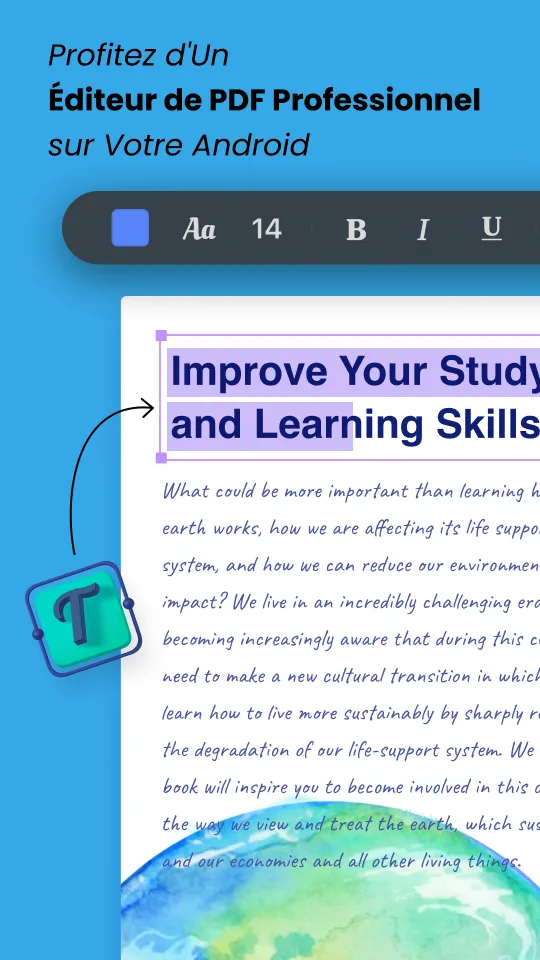
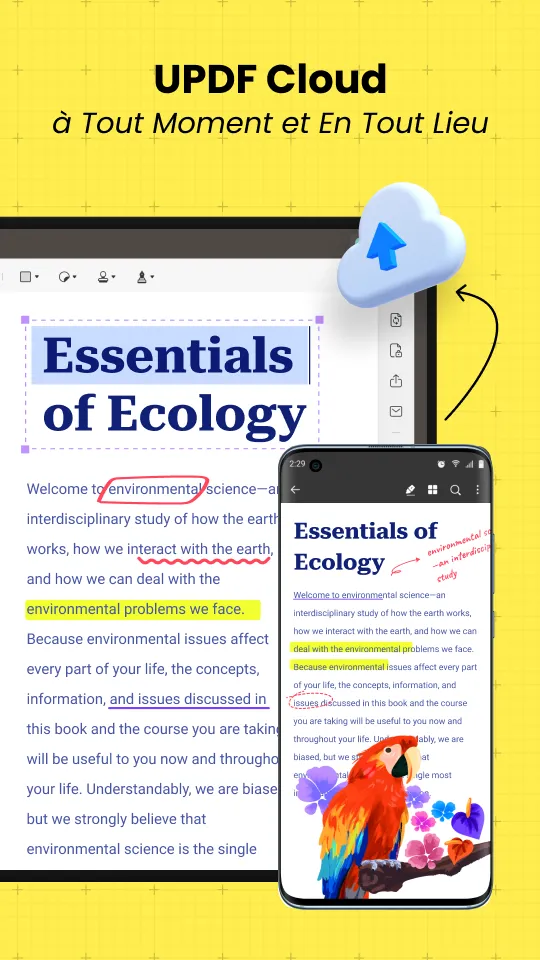
- Outils d'annotation : Les outils d'annotation de UPDF permettent aux utilisateurs de barrer, de surligner, de souligner et d'ajouter une ligne sinueuse à leur texte PDF. En outre, vous pouvez également ajouter des notes autocollantes, des formes, des autocollants et des tampons à votre fichier PDF. Ceux qui souhaitent utiliser le PDF comme un livre de poche peuvent vivre une expérience de premier ordre en utilisant les outils de crayon et de gomme de UPDF. En savoir plus sur la façon d'annoter des PDF sur Android.
- UPDF AI : Alimenté par GPT-5, UPDF AI va vous aider à traduire, résumer et expliquer les fichiers lors de votre lecture. Vous pouvez également poser n'importe quelle question à l'assistant AI. Avec la version gratuite, vous pouvez poser gratuitement 100 questions. Si vous souhaitez profiter plus d'avantages, vous pouvez choisir également deux autres versions - UPDF AI Standard et UPDF AI Illimité.
- Partage de PDF : Il vous permet de créer un lien vers votre fichier PDF et de le partager avec d'autres personnes.
- Outils de gestion de fichiers : Les outils de gestion de PDF de UPDF vous permettent de déplacer, copier, renommer, supprimer, dupliquer et ajouter des fichiers PDF à vos favoris.
- Lecture de PDF : UPDF est le meilleur logiciel de lecture de PDF ; vous pouvez effectuer des zooms avant et arrière sur votre fichier PDF. De plus, il permet aux utilisateurs de lire les PDF en mode écran partagé, ce qui leur permet de lire deux fichiers PDF simultanément.
Vous pouvez télécharger UPDF à partir du bouton ci-dessous pour découvrir d'autres fonctionnalités avancées. Il convient de mentionner que UPDF est également disponible pour ios, windows et macos. Une licence est suffisante pour 4 plateformes. Si vous êtes intéressé par UPDF, ne manquez pas la meilleure offre maintenant !
Windows • macOS • iOS • Android 100% sécurisé
2. Foxit PDF
Le lecteur de PDF Foxit sur Android est un surligneur de PDF Android compétitif qui se hisse dans le top 2 de notre liste. Il offre des fonctionnalités avancées qui dépendent du type de plan tarifaire auquel vous avez souscrit.
- Modifier des fichiers PDF : Vous pouvez modifier les fichiers PDF avec différents paramètres de police et ajouter des liens, du texte et même de l'audio à votre fichier.
- Partager des fichiers PDF : Vous pouvez partager vos fichiers PDF avec d'autres personnes et synchroniser vos fichiers PDF sur des périphériques en nuage.
- Signer des fichiers PDF : Vous pouvez ajouter une signature électronique à votre fichier PDF, ajouter des mots de passe à vos fichiers PDF et décrypter les fichiers PDF.
- Visualiser des fichiers PDF : Vous pouvez visualiser des fichiers PDF et rechercher du texte dans vos PDF. En outre, vous pouvez activer le mode de lecture à voix haute dans votre fichier PDF.
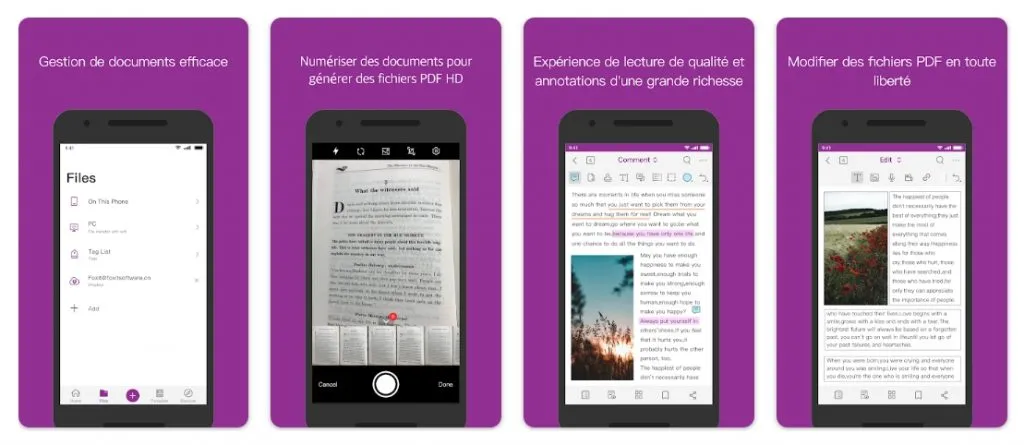
3. iLovePDF
iLovePDF est l'un des meilleurs surligneurs de PDF pour Android. La caractéristique la plus impressionnante du logiciel iLovePDF est qu'il rend la gestion des PDF plus rapide et plus facile à gérer. Voici les principales fonctionnalités de UPDF que vous devez connaître.
- Convertir des fichiers PDF : Vous pouvez utiliser les fonctionnalités premium de iLovePDF et convertir vos fichiers PDF en Word, Excel et PowerPoint. De plus, vous pouvez également les convertir dans un format éditable et consultable à l'aide de la technologie OCR.
- Annoter des fichiers PDF : Vous pouvez ajouter des notes et dessiner sur votre fichier PDF. En outre, vous pouvez utiliser ce surligneur de PDF pour surligner du texte et signer vos fichiers PDF.
- Crypter des fichiers PDF : Vous pouvez ajouter un mot de passe à votre fichier PDF et décrypter les fichiers PDF sans problème.
- Organiser des fichiers PDF : Vous pouvez compresser, fusionner, faire pivoter, diviser et ajouter des pages aux fichiers PDF.
- Filigraner des fichiers PDF : Vous pouvez facilement ajouter un filigrane à votre fichier PDF.
Cependant, les abonnements mensuels et annuels vous permettent d'utiliser facilement ces fonctionnalités de pointe.
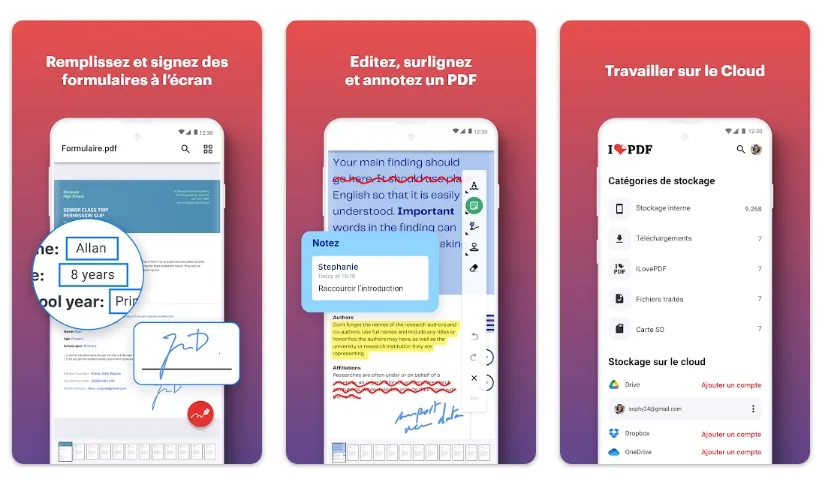
4. PDF Reader Pro Android
Vous pouvez utiliser le PDF Reader Pro Android, qui regorge de fonctionnalités de premier ordre, notamment la numérisation, l'annotation, l'édition, la signature et l'affichage de votre fichier PDF sans aucun problème. Voici ce qu'il faut savoir sur le surligneur de PDF pour Android.
- Lecture de PDF : Vous pouvez utiliser le mode confort oculaire pour lire les fichiers PDF. De plus, vous pouvez imprimer, rechercher, copier et écrire du texte à partir du fichier PDF quand vous le souhaitez.
- Commentaires et annotations : Vous pouvez ajouter des zones de texte, des tampons, du son, des images et bien plus encore à votre fichier PDF. De plus, étant donné qu'il s'agit d'un surligneur de PDF sur Android, vous pouvez surligner, barrer et mettre en évidence votre fichier PDF.
- Numérisation de PDF : Vous pouvez convertir des images dans vos fichiers PDF en utilisant le lecteur de PDF.
- Édition de PDF : Vous pouvez réorganiser, extraire et faire pivoter les pages de votre fichier PDF.
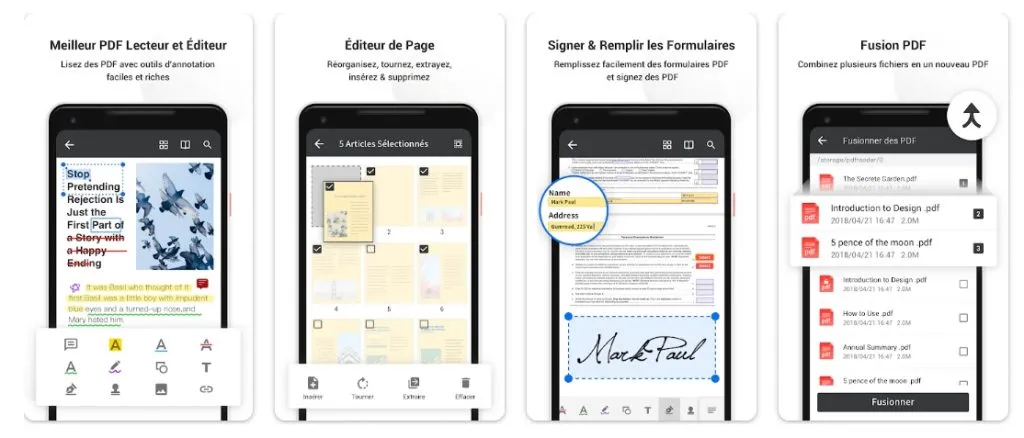
5. Xodo PDF
Il s'agit également d'un logiciel de PDF tout-en-un doté de nombreuses fonctionnalités et qui exécute les tâches les plus importantes sans aucun problème. Xodo est optimisé pour les appareils Android, alors découvrons ses principales fonctionnalités.
- Conversion de PDF : Vous pouvez convertir votre fichier PDF en cinq formats différents et vice versa.
- Lecteur de PDF : C'est un lecteur de PDF pratique, et vous pouvez utiliser le mode sombre et le mode confort des yeux pour lire les fichiers PDF. Il dispose d'un mode plein écran et d'un mode écran partagé pour afficher deux fichiers PDF à la fois.
- Outils d'annotation et de dessin : Avec Xodo, vous pouvez ajouter diverses formes, surligner, barrer et souligner du texte. En outre, il vous permet de remplir les fichiers PDF à l'aide de signes.
- Sécurisation de PDF : Vous pouvez crypter votre fichier PDF et le décrypter facilement.
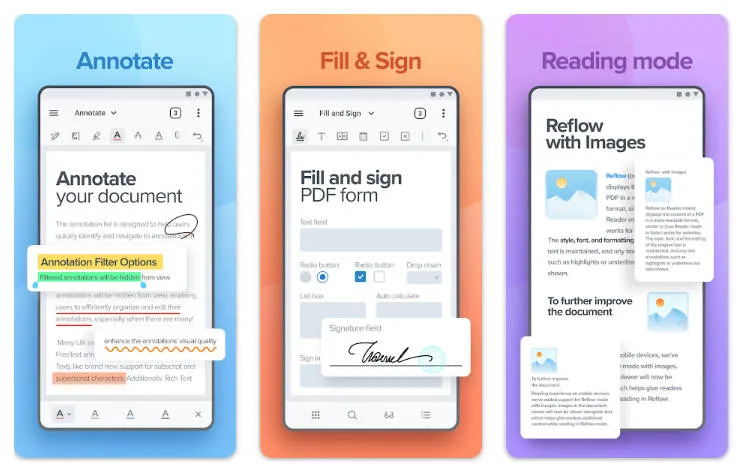
Pourquoi avez-vous besoin d'un surligneur de PDF dans Android
De nos jours, toutes sortes de documents sont partagés au format PDF. Il protège le formatage du document et empêche la copie en limitant les utilisateurs. Ainsi, si vous utilisez des fichiers PDF pour lire des romans, des notes, etc., vous aurez certainement besoin d'une application de lecture de PDF sur Android.
Les utilisateurs d'Android ont besoin d'une visionneuse et d'un lecteur de PDF appropriés qui leur permettent non seulement de lire des PDF, mais aussi de surligner et de souligner des fichiers PDF. Voici quelques raisons courantes pour lesquelles vous avez besoin d'un surligneur de PDF pour les appareils Android.
Étude à partir de notes
Les notes sont le plus souvent partagées au format PDF. Pour apprendre à partir des notes au format PDF, vous avez besoin d'un surligneur de PDF pour Android. Il permet aux étudiants de surligner le texte important dans les notes PDF. Désormais, lors d'une révision active, vous n'aurez plus besoin de parcourir chaque ligne.
Au lieu de cela, vous n'aurez qu'à revoir le texte surligné et réduire votre temps d'étude.
Lecture des livres
Les livres électroniques sont de plus en plus à la mode, car les gens veulent réduire la déforestation. Vous pouvez surligner les phrases qui vous ont touché émotionnellement, comme vous le feriez avec un livre de poche. De plus, vous pouvez revenir en arrière et lire ces phrases pour ressentir la même vague émotionnelle qu'auparavant.
Mise en évidence du texte d'un document confidentiel
Les documents confidentiels requièrent une attention particulière car ils contiennent les commandes et les informations les plus importantes concernant un secteur. Par conséquent, vous devez mettre en évidence le texte important que vous ne devez pas manquer.
FAQ sur le surligneur de PDF pour Android
1. Existe-t-il une application de surlignage de PDF pour Android ?
Oui, il existe de nombreuses applications de surlignage de PDF pour Android. Dans cet article, nous avons discuté de nos 5 meilleures applications, alors n'hésitez pas à les consulter.
2. Quelle est la meilleure application de surligneur de PDF pour Android ?
Lorsque nous parlons d'applications de PDF pour Android, il est naturel de se demander quelle est la meilleure application de surlignage de PDF pour Android. Il n'y a rien d'étonnant à ce que ce soit UPDF ! La meilleure chose à propos de UPDF est qu'il s'agit d'une application de surlignage de PDF freemium pour Android.
De plus, elle possède d'autres fonctionnalités telles que l'annotation, la gestion, etc. qui facilitent les différentes tâches liées aux PDF. Les outils d'annotation vous permettent de dessiner et d'ajouter des formes, des timbres et des autocollants à votre fichier PDF. Vous pouvez également ajouter des notes autocollantes à votre fichier PDF, ce qui vous permet de noter les points importants en un seul endroit et de les rappeler à tout moment.
De plus, vous pouvez partager votre fichier PDF en créant un lien qui permet de restreindre les utilisateurs à effectuer certaines tâches avec vos fichiers PDF.
3. Comment surligner du texte dans un PDF sur Android ?
Il est facile de surligner du texte dans un fichier PDF à l'aide d'une application de PDF pour Android. Voici comment surligner du texte dans un fichier PDF à l'aide de UPDF.
- Ouvrez et visualisez le fichier PDF que vous souhaitez lire.
- Tapez sur l'icône Marquage, qui se trouve en haut de l'interface.
- Choisissez l'option de surlignage dans cette barre d'outils. Si vous souhaitez modifier la couleur de l'outil de surlignage, appuyez longuement sur cette icône.
- Survolez le texte que vous souhaitez mettre en surbrillance, et le tour est joué !
4. Quel est le meilleur surligneur de PDF ?
Si vous voulez connaître un surligneur de PDF pour Android, qui possède des fonctionnalités intéressantes, choisissez UPDF. Il ne prétend pas être le meilleur surligneur de PDF pour Android, mais il le prouve. Vous pouvez annoter, gérer et lire des fichiers PDF dans différents modes qui peuvent facilement s'adapter à vos préférences.
Conclusion
Trouver la meilleure application de surligneur de PDF pour Android n'est jamais une tâche facile. Cependant, avec notre liste compilée, vous serez en mesure de trouver la meilleure application pour PDF sans aucun problème. Ceux qui veulent acquérir un outil de PDF, qui est gratuit et a de nombreux outils pour effectuer des tâches liées au PDF sur votre appareil Android avec wase, choisissez UPDF !
La meilleure partie est que vous pouvez lire des fichiers PDF comme un pro avec plusieurs modes de lecture et annoter des fichiers PDF de manière faisable. L'interface utilisateur est très pratique et vous aidera à vous familiariser avec l'application dès la première utilisation ! N'hésitez pas à l'essayer en cliquant sur le bouton ci-dessous.
Windows • macOS • iOS • Android 100% sécurisé
 UPDF
UPDF
 UPDF pour Windows
UPDF pour Windows UPDF pour Mac
UPDF pour Mac UPDF pour iPhone/iPad
UPDF pour iPhone/iPad updf android
updf android UPDF AI en ligne
UPDF AI en ligne UPDF Sign
UPDF Sign Modifier le PDF
Modifier le PDF Annoter le PDF
Annoter le PDF Créer un PDF
Créer un PDF Formulaire PDF
Formulaire PDF Modifier les liens
Modifier les liens Convertir le PDF
Convertir le PDF OCR
OCR PDF en Word
PDF en Word PDF en Image
PDF en Image PDF en Excel
PDF en Excel Organiser les pages PDF
Organiser les pages PDF Fusionner les PDF
Fusionner les PDF Diviser le PDF
Diviser le PDF Rogner le PDF
Rogner le PDF Pivoter le PDF
Pivoter le PDF Protéger le PDF
Protéger le PDF Signer le PDF
Signer le PDF Rédiger le PDF
Rédiger le PDF Biffer le PDF
Biffer le PDF Supprimer la sécurité
Supprimer la sécurité Lire le PDF
Lire le PDF UPDF Cloud
UPDF Cloud Compresser le PDF
Compresser le PDF Imprimer le PDF
Imprimer le PDF Traiter par lots
Traiter par lots À propos de UPDF AI
À propos de UPDF AI Solutions de UPDF AI
Solutions de UPDF AI Mode d'emploi d'IA
Mode d'emploi d'IA FAQ sur UPDF AI
FAQ sur UPDF AI Résumer le PDF
Résumer le PDF Traduire le PDF
Traduire le PDF Analyser le PDF
Analyser le PDF Discuter avec IA
Discuter avec IA Analyser les informations de l'image
Analyser les informations de l'image PDF vers carte mentale
PDF vers carte mentale Expliquer le PDF
Expliquer le PDF Recherche académique
Recherche académique Recherche d'article
Recherche d'article Correcteur IA
Correcteur IA Rédacteur IA
Rédacteur IA Assistant aux devoirs IA
Assistant aux devoirs IA Générateur de quiz IA
Générateur de quiz IA Résolveur de maths IA
Résolveur de maths IA PDF en Word
PDF en Word PDF en Excel
PDF en Excel PDF en PowerPoint
PDF en PowerPoint Mode d'emploi
Mode d'emploi Astuces UPDF
Astuces UPDF FAQs
FAQs Avis sur UPDF
Avis sur UPDF Centre de téléchargement
Centre de téléchargement Blog
Blog Actualités
Actualités Spécifications techniques
Spécifications techniques Mises à jour
Mises à jour UPDF vs. Adobe Acrobat
UPDF vs. Adobe Acrobat UPDF vs. Foxit
UPDF vs. Foxit UPDF vs. PDF Expert
UPDF vs. PDF Expert








 Freddy Leroy
Freddy Leroy 
